grosor de linea en revit
3 participantes
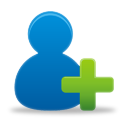 novatoConocido de la casa
novatoConocido de la casa- Mensajes : 74
Fecha de inscripción : 21/10/2010
 grosor de linea en revit
grosor de linea en revit
Jue Ene 13, 2011 7:15 am
Saludos a todos: como ustedes saben en autocad se utiliza mucho tipos de linea o plumillas para lineas o trazados según los principios en arquitectura para el dibujo ( por ejemplo cuando la linea es mas gruesa para un objeto más cercano y una menos gruesa para objetos en el fondo)  ...alguien de ustedes sabe cómo puedo configurar o crear plumillas por decirlo asi en revit architecture?
...alguien de ustedes sabe cómo puedo configurar o crear plumillas por decirlo asi en revit architecture?
muchas gracias
muchas gracias
 Re: grosor de linea en revit
Re: grosor de linea en revit
Vie Ene 14, 2011 9:37 pm
En Revit la consideración de lo alejado y lo cercano "entiendo" que es a criterio de Revit, pero se puede editar cuanto de espesor para lejano y cuanto para cercano, en 2011 es posible elegir los espesores tanto en planta como en perspectiva desde la siguiente herramienta o comando.

Una vez ahí puedes seleccionar a gusto los espesores para las distintas escalas de vista, tanto en planta como en perspectiva y también la categoría de anotación..

Espero que te halla sido de ayuda!
Saludos

Una vez ahí puedes seleccionar a gusto los espesores para las distintas escalas de vista, tanto en planta como en perspectiva y también la categoría de anotación..

Espero que te halla sido de ayuda!
Saludos
 nock01Moderador
nock01Moderador- Mensajes : 512
Fecha de inscripción : 25/12/2009
Edad : 36
Localización : bta-col
 Re: grosor de linea en revit
Re: grosor de linea en revit
Sáb Ene 15, 2011 5:52 pm
hola novato
voy a decirte dos formas de hacer lo que pides.
[img] [/img]
[/img]
empesaremos por activar la opcion de lineas finas o por el comando TL.
en gestionar encontramos 3 opciones de lineas.
1.estilos de lineas: encontraremos los tipos de lineas por defecto o layers con los que dibuja revit, si creamos uno nuevo podremos darle las propiedades al dibujo.
[img] [/img]
[/img]
2.grosores de lineas: segun la escala que estes manejando sera el grosor
[img] [/img]
[/img]
3.patrones de lineas: encontraras todos los tipos de lineas para configurar tus layers
[img] [/img]
[/img]
esta es la introduccion basica para saber como cambiar el grosor o crear tipos de lineas nuevas.
ahora la primera forma que para mi es la mas rapida a la hora de crear vistas, cortes o plantas es la siguiente:
[img] [/img]
[/img]
seleccionamos un elemento en mi caso la plaforma de construccion y buscamos en la barra superior el icono de modificar graficos en vista.
entramos en la opcion modificar por elemento
[img] [/img]
[/img]
tienes 3 opciones visible tramado y transparente que sus nombres dicen para que sirven
y encuentras 4 pestañas, en la primera que es la que mas uso, se puede cambiar el color el grosor y el tipo de linea de casi cualquier cosa que hasta el momento a sido todo para mi, lo mas importante sin modificar las caracteristicas de los elementos solo en ese vista.
la segunda opcion que tienes hay dos formas de hacerlo:
1. entrar en modificar graficos en vista----> modificar por categoria
[img] [/img]
[/img]
alli podras modificar lo mismo grosor color y tipo de linea para toda la categoria.
2. la segunda manera de hacer este procedimiento es con el comando vg
alli accederas al mismo menu y tendras que buscar la categoria que necesitas para cambiarle las propiedades.
espero que te aya podido ayudar y gracias por preguntar yo queria hacer un tuto de esta opcion que es muy rapida y buena pero siempre se me olvida por el tiempo.
saludos
voy a decirte dos formas de hacer lo que pides.
[img]
 [/img]
[/img]empesaremos por activar la opcion de lineas finas o por el comando TL.
en gestionar encontramos 3 opciones de lineas.
1.estilos de lineas: encontraremos los tipos de lineas por defecto o layers con los que dibuja revit, si creamos uno nuevo podremos darle las propiedades al dibujo.
[img]
 [/img]
[/img]2.grosores de lineas: segun la escala que estes manejando sera el grosor
[img]
 [/img]
[/img]3.patrones de lineas: encontraras todos los tipos de lineas para configurar tus layers
[img]
 [/img]
[/img]esta es la introduccion basica para saber como cambiar el grosor o crear tipos de lineas nuevas.
ahora la primera forma que para mi es la mas rapida a la hora de crear vistas, cortes o plantas es la siguiente:
[img]
 [/img]
[/img]seleccionamos un elemento en mi caso la plaforma de construccion y buscamos en la barra superior el icono de modificar graficos en vista.
entramos en la opcion modificar por elemento
[img]
 [/img]
[/img]tienes 3 opciones visible tramado y transparente que sus nombres dicen para que sirven
y encuentras 4 pestañas, en la primera que es la que mas uso, se puede cambiar el color el grosor y el tipo de linea de casi cualquier cosa que hasta el momento a sido todo para mi, lo mas importante sin modificar las caracteristicas de los elementos solo en ese vista.
la segunda opcion que tienes hay dos formas de hacerlo:
1. entrar en modificar graficos en vista----> modificar por categoria
[img]
 [/img]
[/img]alli podras modificar lo mismo grosor color y tipo de linea para toda la categoria.
2. la segunda manera de hacer este procedimiento es con el comando vg
alli accederas al mismo menu y tendras que buscar la categoria que necesitas para cambiarle las propiedades.
espero que te aya podido ayudar y gracias por preguntar yo queria hacer un tuto de esta opcion que es muy rapida y buena pero siempre se me olvida por el tiempo.
saludos
 nock01Moderador
nock01Moderador- Mensajes : 512
Fecha de inscripción : 25/12/2009
Edad : 36
Localización : bta-col
 Re: grosor de linea en revit
Re: grosor de linea en revit
Jue Ene 20, 2011 11:27 am
hola me falto agregar que si quieres que la modificacion sea mas rapida o general para toda a vista tienes que teclear vg y dirigirte como dice la imagen
[img] [/img]
[/img]
saludos
[img]
 [/img]
[/img]saludos
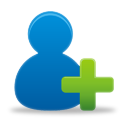 novatoConocido de la casa
novatoConocido de la casa- Mensajes : 74
Fecha de inscripción : 21/10/2010
 Re: grosor de linea en revit
Re: grosor de linea en revit
Vie Ene 21, 2011 6:49 am
muchas gracias amigos...en verdad esto ha sido de gran ayuda, actualmente estoy trabajando en una compañia que trabaja mucho con normativas (iso) para autocad y me preguntaba si revit architecture podría trabajar de forma similar.
hasta la proxima.
hasta la proxima.
Permisos de este foro:
No puedes responder a temas en este foro.
 Normas
Normas

